HEIDENHAIN iTNC 530 (340 49x-02) Manual del usuario
Página 259
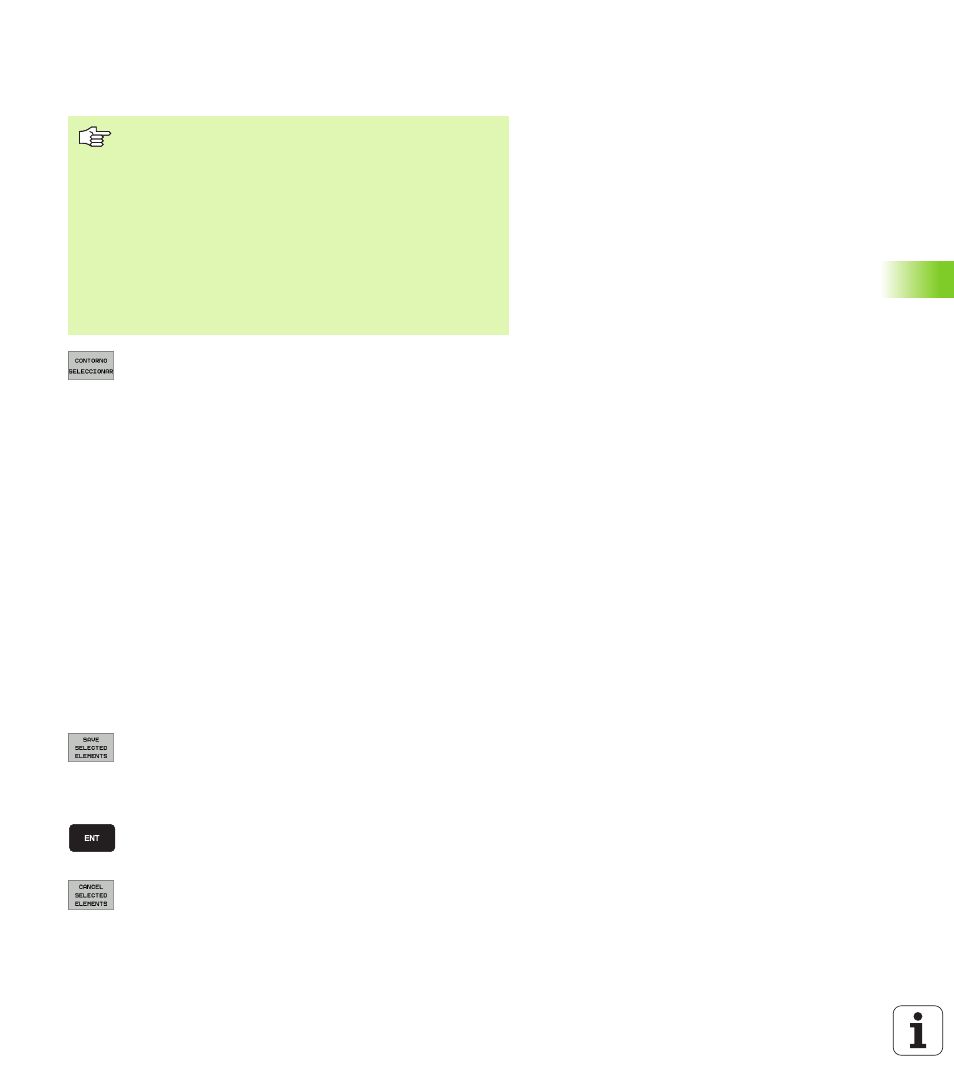
HEIDENHAIN iTNC 530
259
6.8 Gener
a
r pr
ogr
amas de cont
or
no de
dat
o
s DXF (opción de sof
tw
a
re
)
Seleccionar contorno, memorizar el programa
de contorno
8
Elegir el Modo de selección de contorno: el TNC omite
el layer visualizado en la ventana de la izquierda y la
ventana de la derecha se vuelve activa para la
selección de contorno
8
Para seleccionar un elemento de contorno: clicar
sobre el elemento de contorno deseado con el botón
izquierdo del ratón. El TNC muestra el elemento de
contorno en color azul. Simultáneamente, el TNC
visualiza el elemento seleccionado con un símbolo
(círculo o recta) en la ventana de la derecha
8
Para seleccionar el próximo elemento de contorno:
clicar sobre el elemento de contorno deseado con el
botón izquierdo del ratón. El TNC muestra el
elemento de contorno en color azul. Cuando otros
elementos de contorno sean claramente
seleccionables en la dirección de circulación elegida,
entonces el TNC muestra estos elementos en color
verde. Clicando sobre el útlimo elemento en color
verde, acepta todos los elementos en el programa de
contorno. El TNC muestra en la ventana de la
izquierda todos los elementos de contorno
seleccionados
8
Memorizar los elementos de contorno en un
programa en lenguaje conversacional HEIDENHAIN:
el TNC visualiza una ventana de transición, en la cual
puede introducir cualquier nombre para el fichero.
Ajuste básico: nombre del fichero DXF
8
Confirmar la introducción: el TNC memoriza el
programa de contorno en el directorio, en el que
también está memorizado el fichero DXF
8
Si quiere continuar seleccionando contornos: pulsar la
softkey ANULAR ELEMENTOS SELECCIONADOS y
seleccionar el próximo contorno del mismo modo
anteriormente descrito
A fin de seleccionar un contorno, debe utilizar el Touch-
Pad en el teclado TNC o mediante un ratón acoplado a un
aparato USB.
Cuando no utilice el programa de contornos en el modo de
funcionamiento smarT.NC, entonces debe determinar el
sentido de circulación, de manera que coincida con la
dirección de mecanizado.
Seleccionar el primer elemento de contorno de manera
que sea posible una aproximación sin peligro de colisión.
Si los elementos de contorno están muy cerca entre ellos,
utilizar la función de zoom